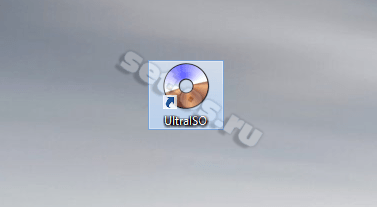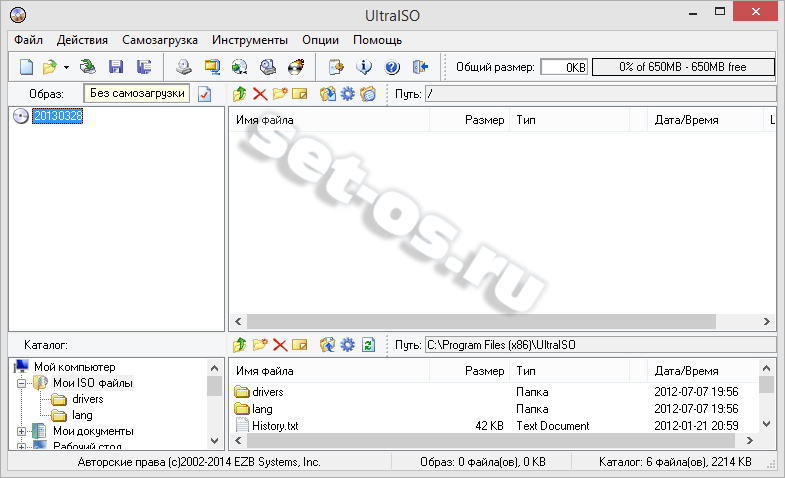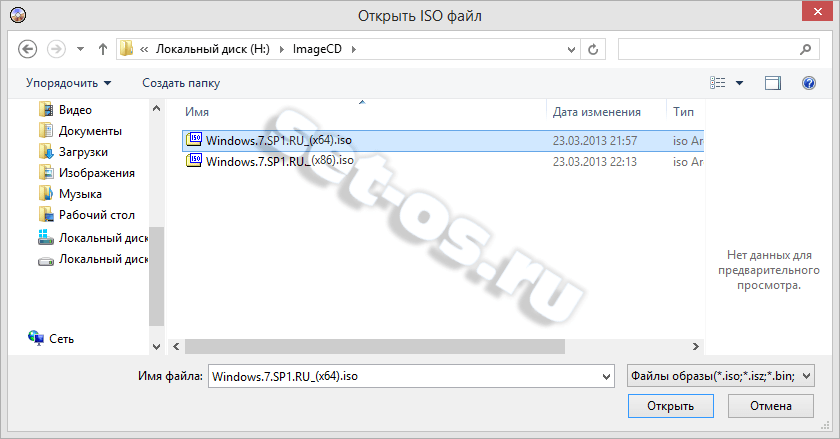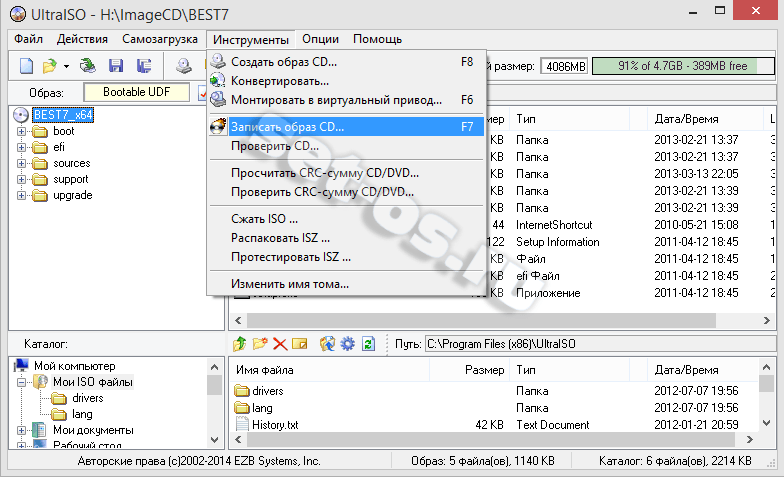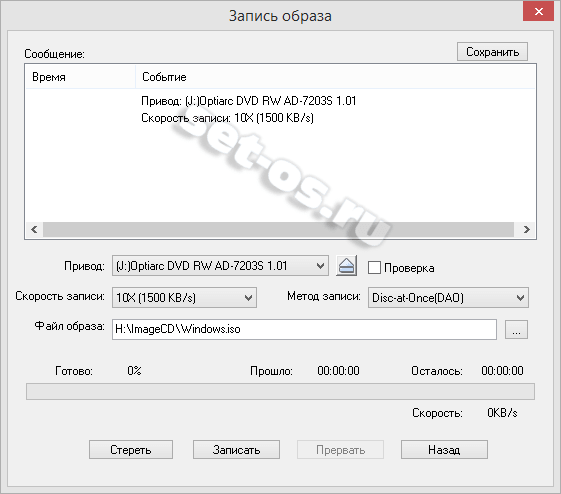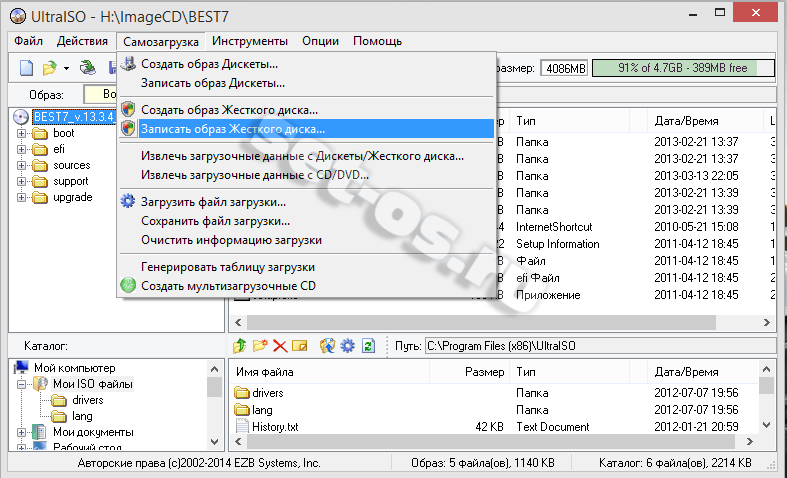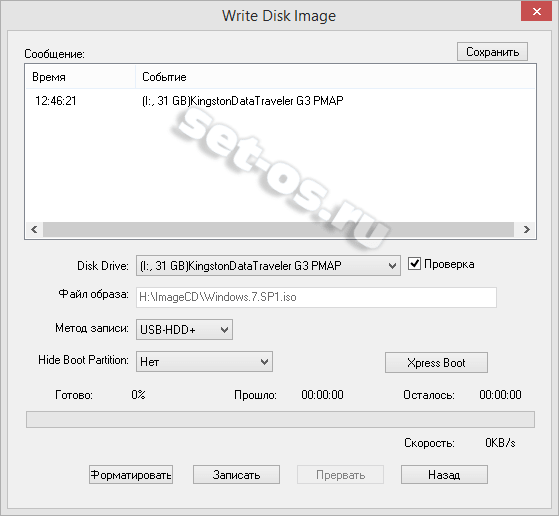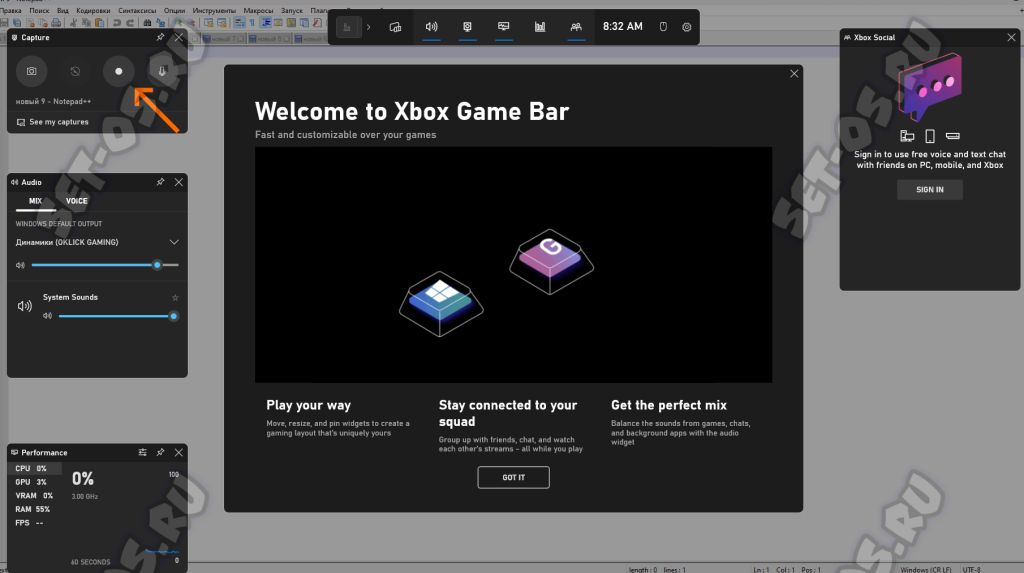Многие из Вас, мои читатели, сталкивался с тем, что скачав с торрентов или ещё откуда-то образ системы или игры в формате ISO, дальше просто не знал что с ним делать. Просто скопировать на флешку или диск никакого эффекта не даст. Что же делать в этом случае?! На самом деле всё очень просто — Вам просто нужна программа, которая развернет образ на носитель. Лучше всего с этим справляется утилита UltraISO. Её всегда можно скачать с официального сайта в ТРИАЛ-версии, либо в виде репака с того же торрент-трекера.
После установки и запуска программы — Вы увидите вот такое окно:
Теперь надо открыть ISO-файл. Для этого можно нажать кнопочку в виде папки с зеленой стрелочкой или выбрать пункт меню Файл >>> Открыть:
Выбираем скачанный образ с Windows или игрой и кликаем на кнопку <Открыть>.
Теперь содержимое файла отобразится в главном окне программы:
Теперь остаётся только записать его.
Запись на диск:
Для того, чтобы записать ISO-образ на CD или DVD-диск, выбираем пункт меню Инструменты >>> Записать образ CD:
Здесь надо выбрать привод для записи. Если у Вас он на компьютере или ноутбуке один, то можно не заморачиваться. Потом выбираем <Скорость записи>. Если у Вас образ игры, то тут можно выставлять побыстрее, а вот если ISO-шка с Windows 7, 8 или 8.1 то выше x10 скорость лучше не ставить. Нажимаем кнопку <Записать> и ждем. Программа, если нужно, предложит стереть данные с диска и закатает на него файлы.
Запись на флешку:
Для того, чтобы развернуть ИСО-файл на USB-накопитель, нужно выбрать пункт меню Самозагрузка >>> Записать образ Жесткого диска:
Вам откроется вот такое окно:
Если у Вас подключено к компьютеру или ноутбуку несколько флешек — в списке <Disk Drive> выберите нужный. Так же, я обычно рекомендую ставить галку <Проверка>. Метод записи надо поставить <USB-HDD+>. Больше ничего не трогаем и кликаем на «Записать». Если носитель надо будет отформатировать — программа сама предложит это сделать. Вам останется только дождаться завершения операции копирования.